Come visualizzare i dati di Fogli Google per impressionare le persone
Pubblicato: 2022-11-30Fogli Google è un ottimo strumento per la visualizzazione dei dati. Gli utenti lo adorano per la sua interfaccia pulita e le opzioni di integrazione. Inoltre, fornisce un modo di collaborazione tra le diverse parti.
Questo strumento è facile da usare di per sé, ma ci sono alcuni modi in cui puoi migliorarne l'usabilità.
Fogli Google dispone di strumenti di visualizzazione dei dati che ci aiutano a creare tabelle, grafici e mappe. Quindi, puoi incorporarli nelle tue pagine web e offrire ai tuoi visitatori un'esperienza unica. Ma la parte migliore è che le visualizzazioni dei dati sono facili da configurare e aggiornare automaticamente.
Ecco alcuni vantaggi di Fogli Google per l'analisi dei dati:
- Non sono necessarie competenze di programmazione
- Possibilità di incorporare grafici sulla maggior parte dei siti web
- Il set di dati è facile da gestire da parte di un editor di grafici non tecnico
- Possibilità di impostare il grafico per l'aggiornamento automatico
Detto questo, tutto ciò che devi fare è iniziare a utilizzare questi strumenti. Se hai bisogno di aiuto, ecco alcuni consigli su come visualizzare i dati di Fogli Google.
Crea grafici
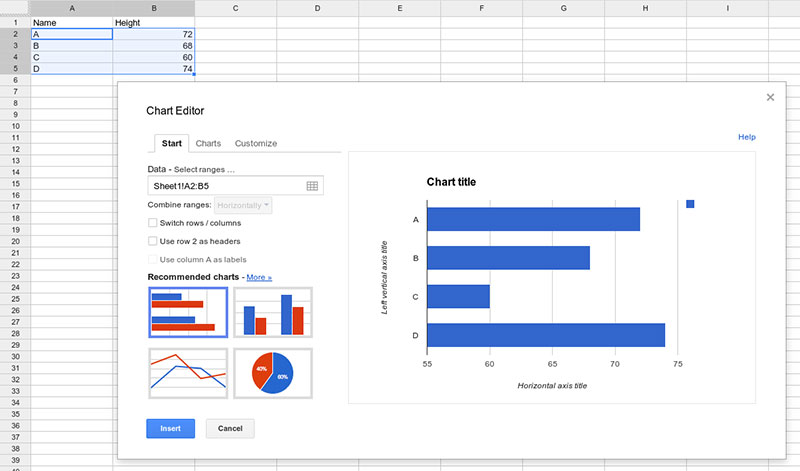
La creazione di grafici ti aiuta a trasformare i tuoi dati in informazioni fruibili. Sono anche un ottimo modo per rappresentare informazioni e disegnare modelli. Inoltre, Fogli Google viene fornito con diversi suggerimenti per scegliere il miglior tipo di grafico. Crea senza problemi un grafico a barre, un grafico a torta, una linea di tendenza o una mappa termica.
Con la seguente procedura, puoi creare facilmente un grafico:
- Vai alla barra principale e scegli "Inserisci", quindi fai clic su "Grafico".
- Vedrai un grafico vuoto con una barra laterale. Lì avrai varie opzioni di personalizzazione.
- Fai clic su "Intervallo di dati" e scegli il "tipo di grafico" che meglio si adatta al tuo foglio di calcolo.
- Modifica i parametri tramite la scheda "Personalizza" nell'editor di grafici.
Creazione di un grafico degli obiettivi
Per creare eccellenti elementi di visualizzazione dei dati con Fogli Google, segui questa regola: i grafici devono essere autoesplicativi e autosufficienti.
Tenendo questo a mente si garantisce che il grafico a colonne sia facile da capire. Deve anche avere tutte le informazioni necessarie per ogni metrica . In questo caso, la visualizzazione dei dati deve includere il "goal".
Quindi, aggiungi una colonna per l'obiettivo e includila nell'intervallo di dati. Quindi, fare clic sulla casella di controllo "Traccia valori nulli" per collegare il primo e l'ultimo punto dati. Una volta fatto questo, vedrai come la colonna è collegata da una linea continua. Ricorda che troverai questa funzione nell'opzione “Stile grafico”.
Tutto sommato, questo strumento di visualizzazione dei dati fornisce un contesto importante alle tue metriche in quanto le persone possono vedere quanto sono lontane dall'obiettivo. Pertanto, diventa uno dei modi migliori per visualizzare i dati di Fogli Google.
A questo punto, la nostra dashboard mostra il numero target. Tuttavia, non ha raggiunto il suo obiettivo. Il grafico termina con l'ultimo punto dati. Pertanto, non possiamo rispondere alla domanda più importante per qualsiasi azienda: siamo in target??
L'editor deve compilare le colonne per tutte le date in modo che il grafico mostri l'intero periodo. In altre parole, i fogli di lavoro Google devono avere una colonna obiettivo e la colonna data deve essere precompilata.
Di conseguenza, avrai grafici approfonditi che mostrano la visione complessiva della crescita della tua attività. Impostando il tuo grafico in due dimensioni, saprai quanto sei lontano dall'obiettivo e quanto tempo ti rimane.
Crea grafici per la visualizzazione delle tendenze
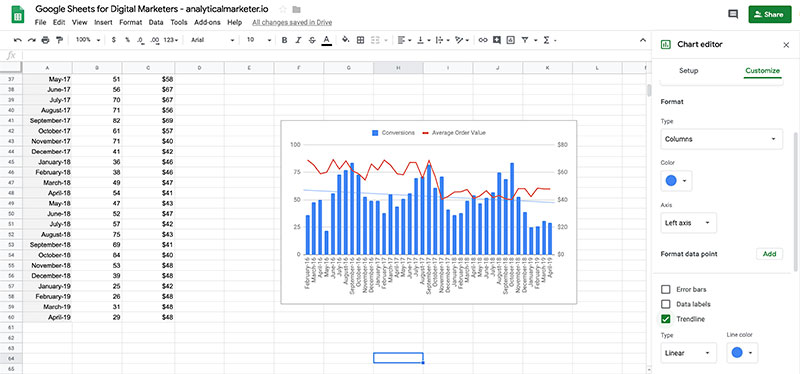
Possiamo mettere insieme un grafico molto informativo. Questo può essere un grafico a torta, un istogramma o qualsiasi altro tipo di grafico. Tuttavia, questo non significa che hai visualizzato correttamente la tendenza. Creando i trend possiamo stimare le installazioni che avremo nel periodo selezionato.
Fogli Google offre fantastici strumenti di visualizzazione dei dati, come l'estrapolazione matematica. Pertanto, puoi prevedere il comportamento futuro. Abilita questa opzione selezionando il campo "trendline".
Ora possiamo prevedere che non raggiungeremo l'obiettivo in tempo se manteniamo lo stesso ritmo. Puoi anche giocare con diverse interpolazioni. Tieni presente che questo metodo di tracciamento delle tendenze è primitivo ma può comunque essere utile in molte situazioni.
Un'altra opzione è aggiungere strumenti di visualizzazione più sofisticati come "percorso ideale verso l'obiettivo". Aggiungi semplicemente una nuova colonna che descriva il progresso ideale verso l'obiettivo.
Aggiunta di mappe di calore tramite la formattazione condizionale
Trasforma il tuo foglio di lavoro Google in una potente fonte di dati. Per questo, le mappe di calore possono essere molto utili in quanto consentono di evidenziare determinati valori, errori o valori anomali.
Ad esempio, applica combinazioni di colori per indicare valori inferiori o superiori. Gli utenti di Google Analytics trovano questa funzione particolarmente utile in quanto li aiuta a identificare le fonti di dati più importanti.
Creazione di grafici sparkline per visualizzare i dati di Google Sheets
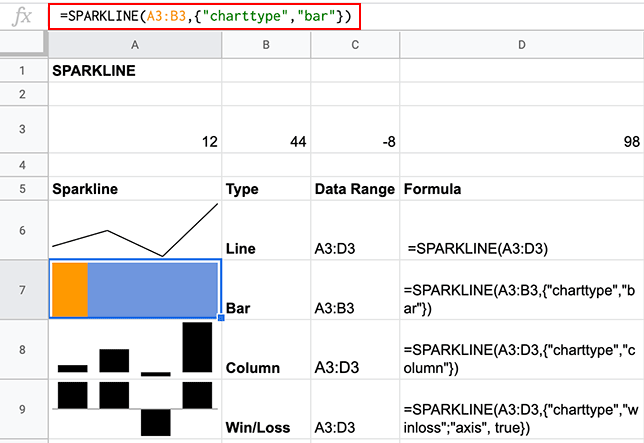
Gli sparkline sono un'ottima opzione per ottimizzare gli spazi. Un grafico a barre, ad esempio, può essere troppo grande per un foglio di calcolo di Google e nascondere dati importanti. Scegliendo Sparkline, invece, puoi aggiungere un grafico a una cella.

Di solito, gli editor scelgono questo strumento per visualizzare i dati di Fogli Google in modo più efficace. Inoltre, puoi mostrare come i numeri stanno progredendo attraverso le stagioni e i cicli economici. Che tu scelga un grafico a barre, un istogramma o altri grafici, questa è un'opzione praticabile.
Infine, ti piacerà sapere che aggiungere una sparkline è facile. Basta digitare la seguente formula:
=SPARKLINE(dati, [opzioni])
Condividi il tuo report con i collaboratori
Una volta che il tuo grafico è pronto, puoi trasmettere il tuo messaggio ai tuoi colleghi. Aiutali a prendere decisioni informate attraverso il tuo foglio Google. Ma questo funzionerà solo se puoi condividere facilmente ogni rapporto.
G Suite è una solida soluzione che ti aiuta a condividere le visualizzazioni con un solo clic. È anche possibile incorporare i tuoi grafici in altre app. Puoi facilmente incoraggiare i partner ad accettare un progetto mostrando loro un'analisi completa di una data situazione. Per questo, l'ecosistema G Suite è di grande aiuto, permettendoti di incorporare i tuoi grafici nelle diapositive di Google o nei documenti di Google.
Trasforma il tuo rapporto in una potente fonte di dati. Ad esempio, i colleghi possono filtrare la visualizzazione dei dati secondo necessità. Possono ricavare approfondimenti per una particolare regione all'interno del rapporto sulle vendite globali. Tutto sommato, possono rispondere a qualsiasi domanda e risolvere tutti i dubbi utilizzando Fogli Google.
Anche così, la parte migliore è che puoi salvare queste informazioni sul cloud in modo che il grafico venga aggiornato automaticamente. Poiché i dati grezzi cambiano in Fogli Google, gli utenti possono visualizzare nuovi numeri. Fare questo non è mai stato così facile: basta fare clic su un pulsante e aggiornare.
Scegliere un modo convincente per visualizzare i dati di Fogli Google
Indipendentemente dai dati visualizzati o dal numero di strumenti di visualizzazione utilizzati, la presentazione deve essere fatta di conseguenza. Le visualizzazioni sono disponibili in vari modi, dai grafici a dispersione ai grafici a linee. Google Docs viene fornito con 30 opzioni di tipo grafico. Ecco una descrizione di quelli più utili:
- Utilizzare un grafico scorecard se si desidera attirare l'attenzione su KPI o metriche chiave . Pertanto, puoi visualizzare il numero totale di vendite della tua azienda, il prodotto più venduto e l'aumento e la diminuzione in un periodo.
- Scegli un grafico a cascata da aggiungere o sottrarre da un valore iniziale. Potrai illustrare come il riassortimento e gli sforzi di vendita abbiano portato buoni risultati dal trimestre precedente a quello attuale.
- Un grafico combinato è ideale per rappresentare diverse serie di dati. Illustrare ricavi e margini di profitto con linee all'interno dello stesso grafico. Questo è un buon modo per valutare la situazione finanziaria della tua azienda.
Se non sai quale sia l'opzione migliore, le funzioni di machine learning di Google possono aiutarti. Tutto quello che devi fare è evidenziare i dati e cliccare su “grafico”. Il sistema suggerirà diverse opzioni di grafico.
Accedi al database di Fogli Google che include oltre 1,5 milioni di grafici ogni settimana.
Visualizzazione dei dati del foglio di calcolo di Google sul tuo sito Web WordPress
Ecco una guida passo-passo su come creare tabelle di Fogli Google in WordPress. Il processo è supportato da wpDataTables. Una volta che il tuo foglio Google è pronto, vai alla dashboard di WordPress e crea un wpDataTable:
- Scegli "Crea tabella" e collegalo a un'opzione esistente.
- Scegli un nome per la nuova tabella.
- Seleziona Foglio di lavoro Google come origine dati.
- Incollare il collegamento al foglio di calcolo nel file di input.
- Salvare le modifiche.
Impostazioni aggiuntive per il tuo wpDataTable
Questo strumento di visualizzazione dei dati consente di impostare gli elementi sia per la tabella che per le colonne. Puoi scegliere di renderlo reattivo, consentire filtri avanzati e selezionare il tipo di colonna.
Ecco un esempio di come inserire una tabella in un blog o in una pagina:
- Crea un nuovo articolo/pagina o modificane uno esistente.
- Scegli dove inserire la tabella e posiziona lì il cursore.
- Fai clic e scegli "Inserisci un wpDataTable" e scegli quello che hai creato nel passaggio 1.
Un'altra opzione è semplicemente copiare e incollare lo shortcode corrispondente. In ogni caso, vedrai la tabella o il grafico quando apri il post. Questo è un modo semplice ma efficace per visualizzare i dati di Fogli Google sul tuo sito WordPress.
Grafico creato con wpDataTables e Google Charts
Per riassumere, la visualizzazione dei dati può essere la tua migliore amica. Oltre ad analizzare il tuo reale stato finanziario, puoi valutare le prestazioni della tua squadra. Accedi a potenti analisi per prendere decisioni informate e condividere le tue informazioni con colleghi e partner.
Se ti è piaciuto leggere questo articolo sulla visualizzazione dei dati di Fogli Google, dovresti leggere anche questi:
- Competenze di visualizzazione dei dati necessarie per essere un analista di dati di successo
- I migliori strumenti di visualizzazione dei dati open source da utilizzare
- I migliori strumenti di visualizzazione dei dati di WordPress che puoi trovare
